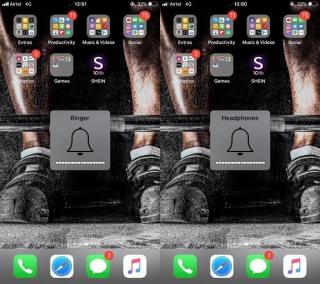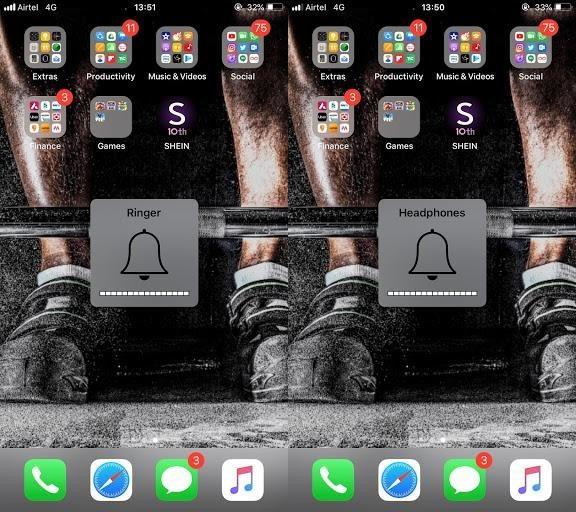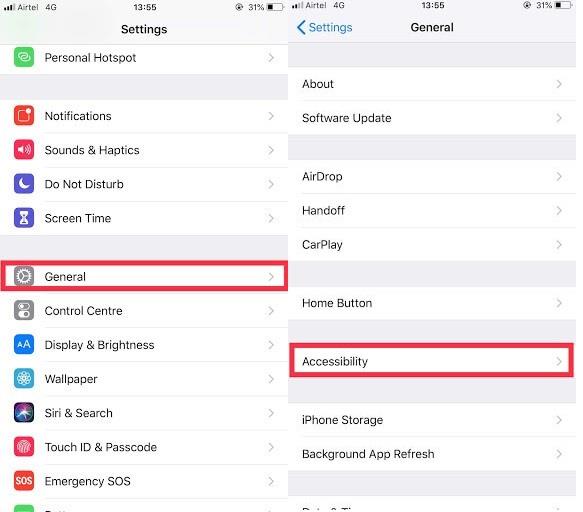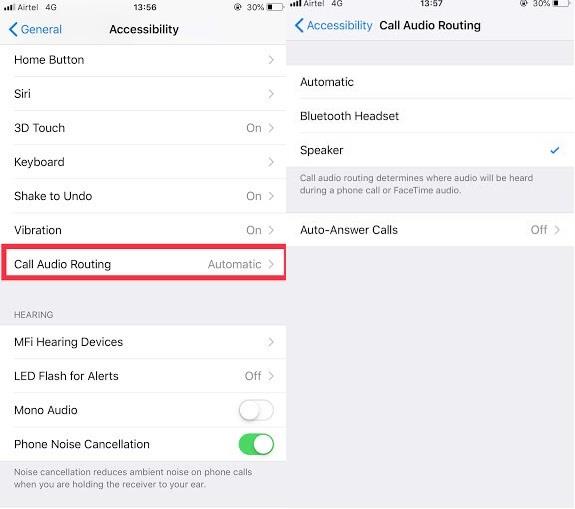Pembesar suara iPhone adalah salah satu perkara yang dibanggakan oleh Apple. Dengan pembesar suara berkualiti stereo, ia menyeronokkan untuk mendengar muzik atau membuat panggilan. Bagaimana jika pembesar suara iPhone anda tidak berfungsi? Anda boleh membersihkannya dari luar dan cuba ingat sama ada mereka telah terdedah kepada air atau tidak. Jika tiada apa-apa yang berjaya, anda mungkin perlu membawa iPhone anda ke kedai Apple.
Walau bagaimanapun, sebelum pergi ke mana-mana, anda harus mencuba beberapa hacks untuk membetulkan pembesar suara iPhone tidak berfungsi. Jika anda ingin mencubanya, bacalah!
Mula-mula, mari kita semak sama ada pembesar suara berfungsi atau tidak. Anda perlu menyemak sama ada isu itu adalah dengan perkakasan anda atau hanya isu kelantangan. Pasang fon kepala dan lihat jika anda boleh mendengar muzik dan selepas memasang, anda tidak boleh mendengar apa-apa.
- Cari Tetapan dari skrin utama dan kemudian navigasi ke Bunyi.
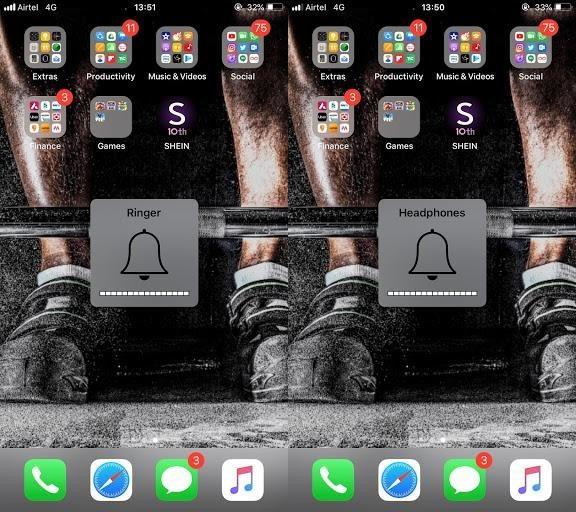
- Cari "Tukar Dengan Butang" dan pastikan ia dihidupkan.
- Dengan Tukar dengan Butang, anda boleh melaraskan kelantangan pada iPhone anda.
- Sekarang tekan butang tersebut untuk meningkatkan kelantangan ke tahap maksimum.
- Ini akan menjelaskan sama ada Ringer atau fon kepala mempunyai masalah.
- Jika anda mendapati masalah dengan yang terakhir itu, masalahnya mungkin dengan bicu fon kepala. Anda boleh membersihkannya.
Jika tidak, dan anda fikir pendering mempunyai masalah, pergi pendering dan makluman, di bawah Tetapan dan togol suis ke atas dan ke bawah beberapa kali. Anda akan mendapat nada dering, malah peranti Senyap.
Jika anda dapat mendengar sebarang bunyi, maka terdapat masalah dengan pembesar suara, yang mana anda perlu pergi ke Apple Store. Walau bagaimanapun, jika anda boleh mendengar walaupun bunyi yang lemah, anda boleh mencuba beberapa peretasan untuk membetulkan Speaker iPhone tidak berfungsi
Lihat juga:-
Cara Mendayakan, Lumpuhkan & Ambil Foto Langsung... iOS 12 membawa keseronokan dalam Facetiming. Kini dayakan, lumpuhkan & Ambil foto secara langsung sambil memuka-muka rakan anda. Tambah juga penapis,...
Langkah Penyelesaian Masalah:
Perkara pertama yang perlu diperiksa ialah sama ada iPhone anda berada dalam mod senyap atau tidak. Semak suis yang ada di sebelah kiri peranti, sama ada anda boleh melihat bar oren di dalamnya atau tidak. Jika ya, maka telefon anda berada dalam keadaan senyap.
Anda juga boleh menyemak sama ada peranti iOS anda disambungkan ke mana-mana peranti Bluetooth, yang menjadikan panggilan bebas tangan. Jadi, pergi ke Tetapan dan kemudian pergi ke Bluetooth untuk menyemak sambungan.
Perkara lain yang boleh anda lakukan ialah menyemak kemas kini iOS. Cari Tetapan dari skrin utama. Navigasi ke Umum dan kemudian ketik Kemas Kini Perisian. Kemas kini perisian tidak dapat berfungsi sehingga masalah kelantangan. Walaupun memastikan perisian dikemas kini adalah baik untuk telefon pintar.
Anda boleh melakukan mula semula lembut untuk mengosongkan isu perisian. Jika anda mempunyai iPhone 7 atau versi yang lebih lama, kemudian tekan dan tahan butang Kuasa bersama-sama butang Utama selama 10 saat.
Jika anda mempunyai iPhone 8 atau model yang lebih baharu, anda perlu menekan Kelantangan Naik, kemudian tekan Kelantangan Turun. Sekarang tekan dan tahan butang Kuasa, sehingga logo Apple muncul. Setelah telefon anda dimulakan semula, gunakan peluncur yang terletak di bawah Dering & Isyarat.
Hidupkan Pembesar Suara iPhone
Kami sering menghidupkan pembesar suara untuk memudahkan perbualan, kerana dengan pembesar suara dihidupkan, kami tidak perlu memegang iPhone semasa bercakap di telefon. Sekiranya anda disambungkan melalui Bluetooth dengan peranti lain. IPhone akan menunjukkan kepada anda pilihan untuk dipilih.
Jika anda ingin memastikan semua panggilan menggunakan pembesar suara.
- Kemudian pergi ke Tetapan, dan kemudian cari Umum.
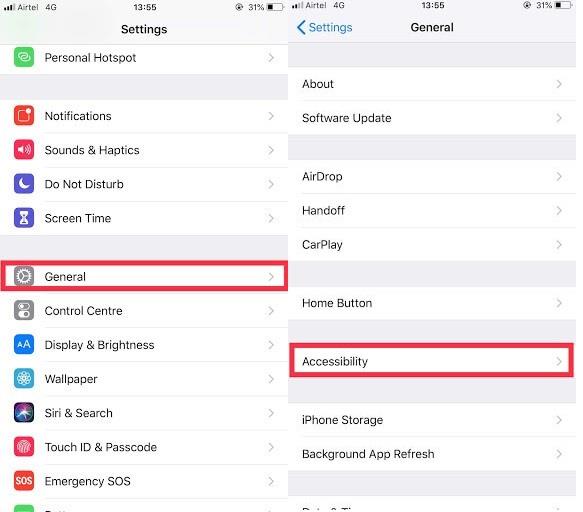
- Daripada Umum, navigasi ke Kebolehcapaian dan kemudian Panggilan Penghalaan Audio.
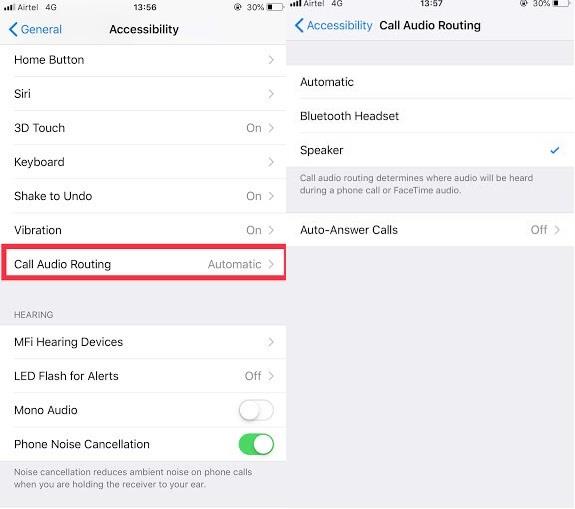
- Kini anda boleh menukar tetapan daripada Automatik kepada Bluetooth atau pembesar suara.
- Anda boleh melumpuhkan pembesar suara apabila anda membuat panggilan peribadi dengan mengetik pada ikon Pembesar Suara.
Bersihkan Pembesar Suara iPhone Anda
Kami menggunakan iPhone kami sepanjang hari, semasa kami berada di dalam dan di luar rumah. Mungkin terdapat kemungkinan zarah habuk berkumpul di sekeliling pembesar suara. Ia boleh menjejaskan kelantangan. Jika kotoran berada di sekeliling port fon kepala, maka ia boleh membiarkan iPhone menganggap bahawa peranti luaran disambungkan. Jadi, memastikan iPhone anda jelas boleh menjadi penyelesaiannya. Anda boleh menggunakan udara dalam tin atau pemampat udara untuk menghilangkan habuk atau kotoran kerana ia adalah bahagian yang sensitif. Juga, anda perlu menggunakannya dengan berhati-hati supaya anda tidak merosakkan komponen dalaman. Anda juga boleh berus gigi untuk mengeluarkan kotoran atau menggunakan kapas dengan alkohol di atasnya.
Lihat juga:-
 10 Aplikasi Pembersih Mac Terbaik & Perisian Pengoptimuman... Lihat senarai perisian pembersih Mac terbaik untuk pembersihan cakera mac yang lengkap. Apl pengoptimuman seperti SmartMacCare, CleanMyMac & Ccleaner...
10 Aplikasi Pembersih Mac Terbaik & Perisian Pengoptimuman... Lihat senarai perisian pembersih Mac terbaik untuk pembersihan cakera mac yang lengkap. Apl pengoptimuman seperti SmartMacCare, CleanMyMac & Ccleaner...
Keluarkan Air Dari Pembesar Suara iPhone
Bagaimana Untuk Membetulkan Kerosakan Air iPhone atau iPad?
Jika anda telah merosakkan iPhone anda dengan cecair, maka telefon anda akan keluar daripada jaminan yang diberikan oleh Apple. Apple menjadikan peranti kalis percikan tetapi dengan haus dan lusuh harian boleh menjadikan peranti anda kurang tahan. Walau bagaimanapun, anda boleh mengeringkannya jika anda mengalami kerosakan cecair di tangan anda.
Nota: Jangan letakkan telefon anda pada pengecas, apabila ia basah. Pastikan iPhone anda pada 45 darjah dengan pembesar suara menghadap ke arah bawah?
Gunakan kain penyerap, seperti kapas untuk mengelap air pada pembesar suara anda. Untuk mengeluarkan air, ketik peranti perlahan-lahan dan letakkan juga berhampiran kipas kecil. Anda juga boleh menggunakan gel silika kerana ini bagus untuk merendam kelembapan.
Mainkan muzik untuk menggetarkan titisan air dari telefon.
Jika Pembesar Suara tidak berfungsi walaupun selepas menggunakan mana-mana penggodaman maka sudah tiba masanya untuk melawati Apple Store kerana kami pasti bahawa terdapat sesuatu yang tidak kena dengan pembesar suara. Jika penggodaman ini boleh menyelesaikan isu anda atau jika anda mempunyai penggodaman lain untuk menyelesaikan isu tersebut, komen di bawah.